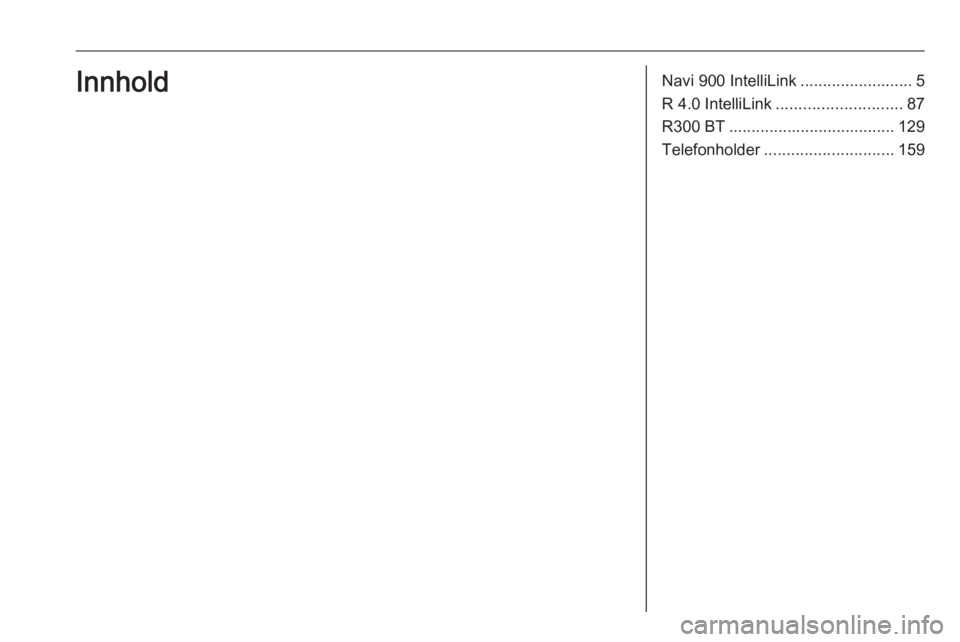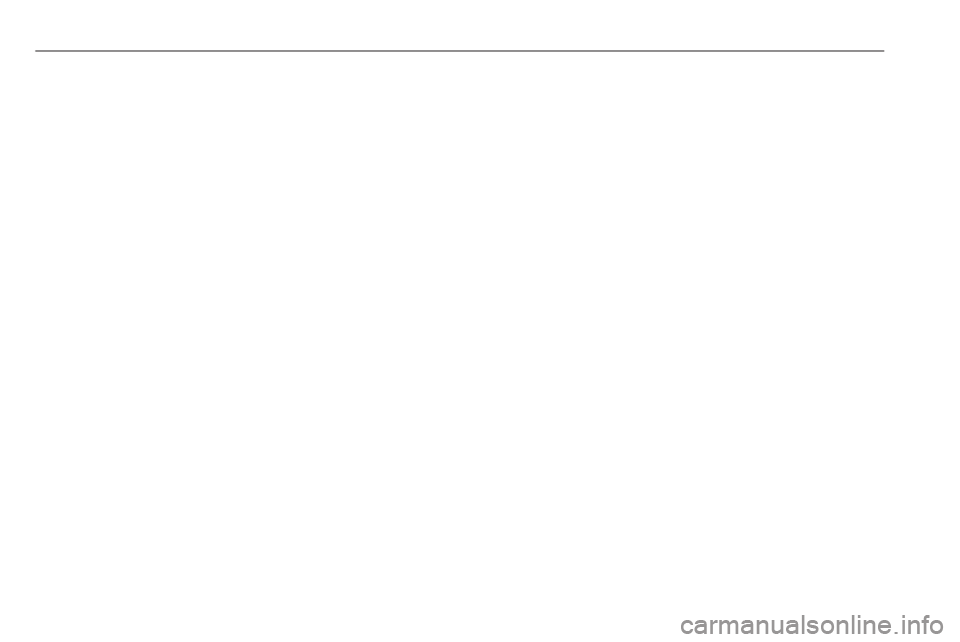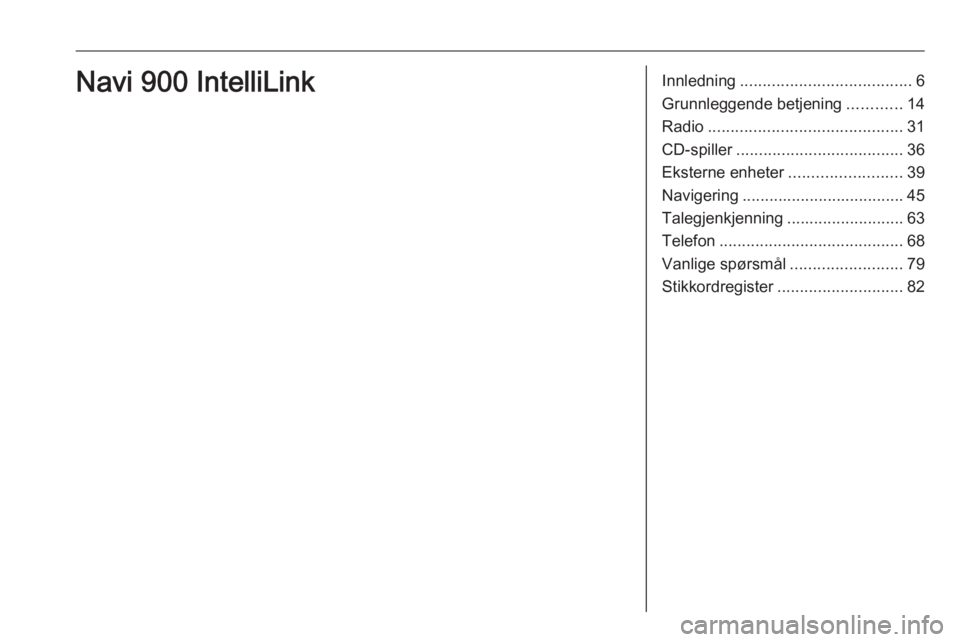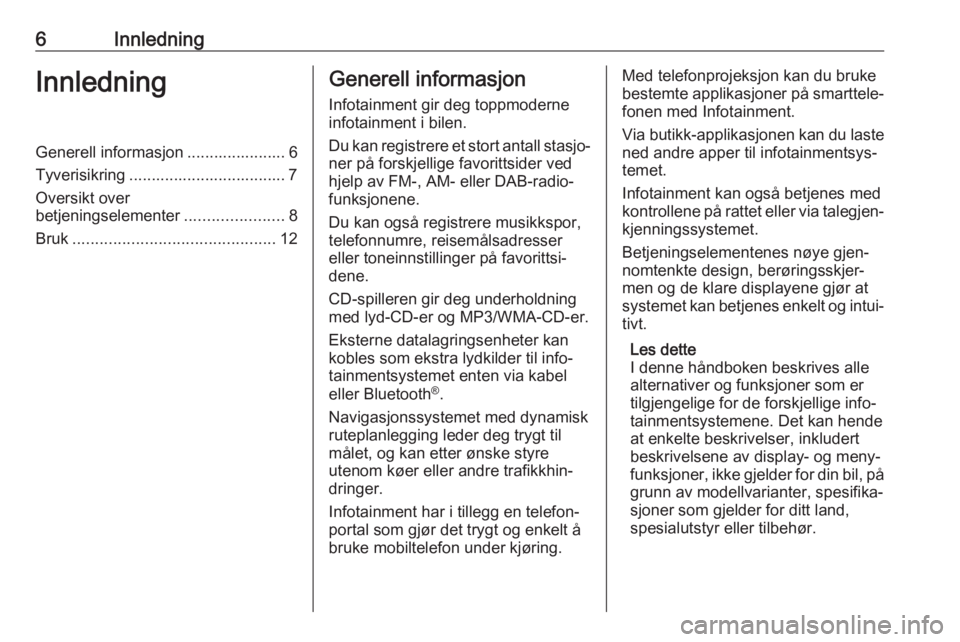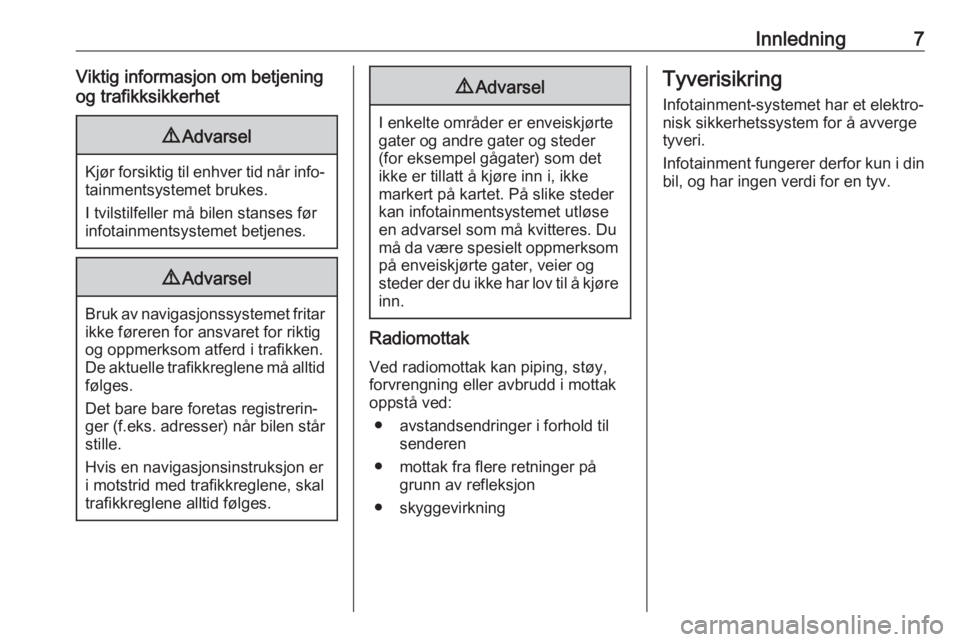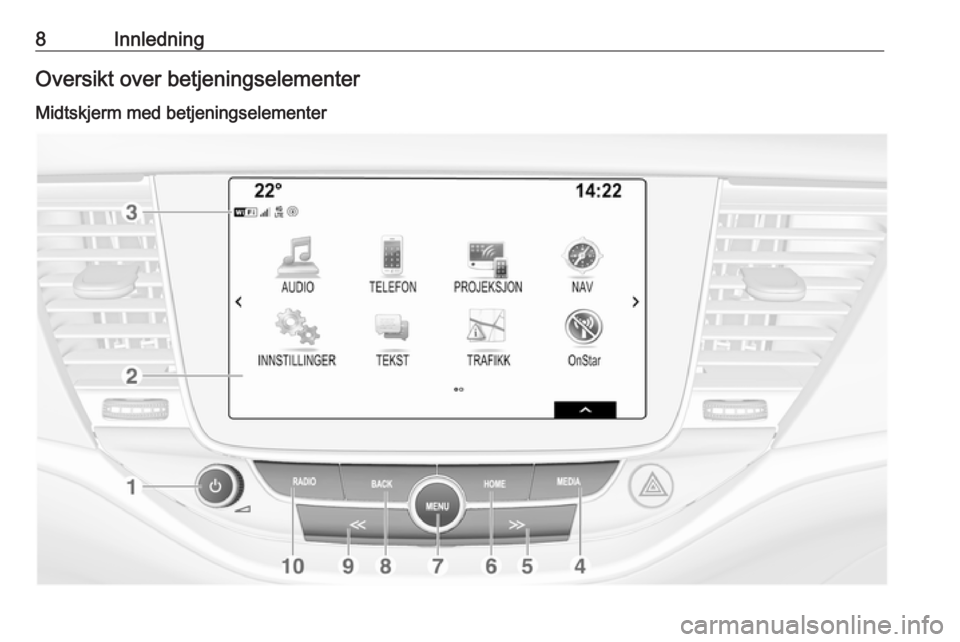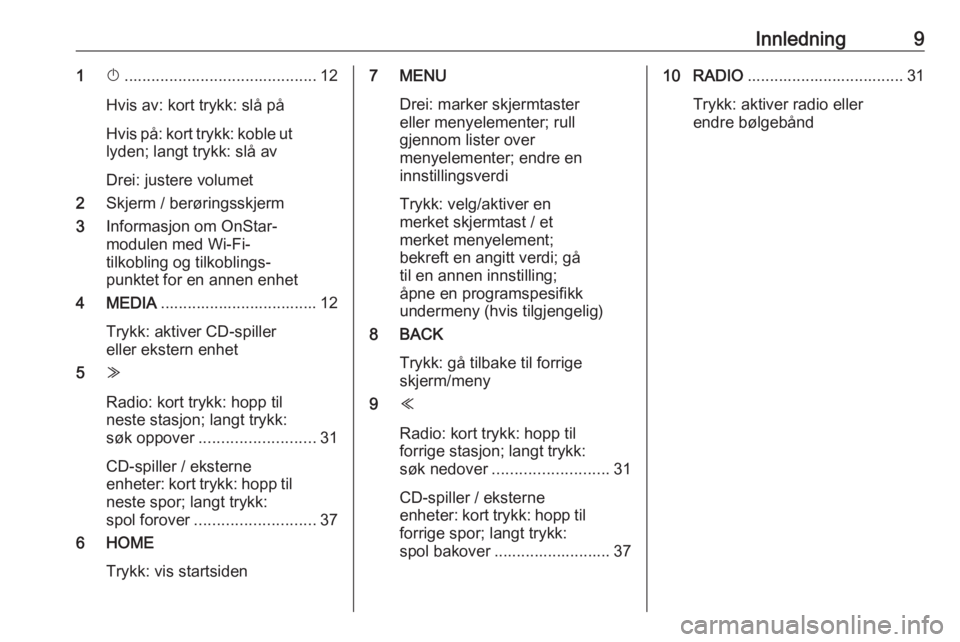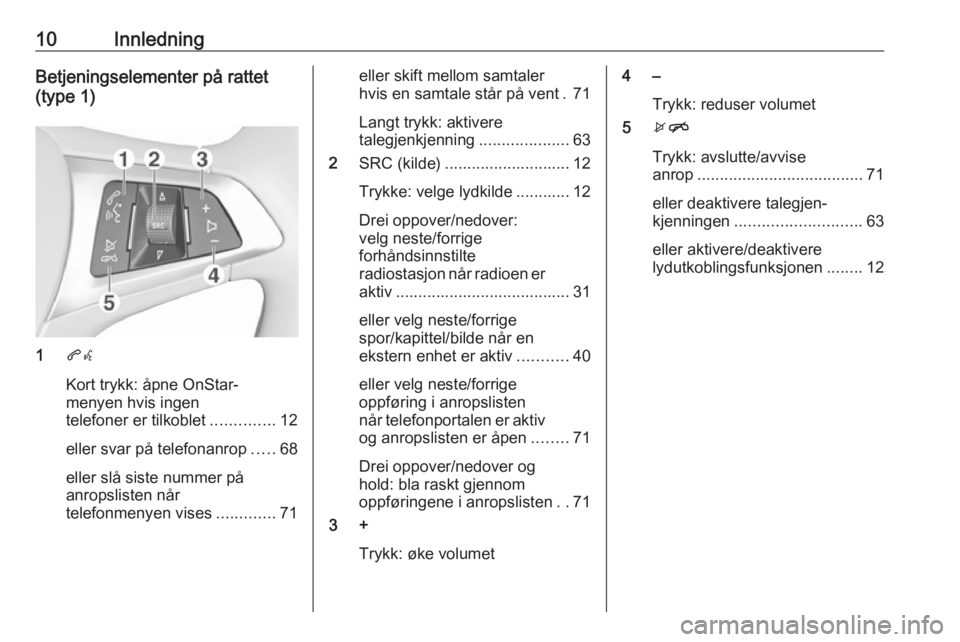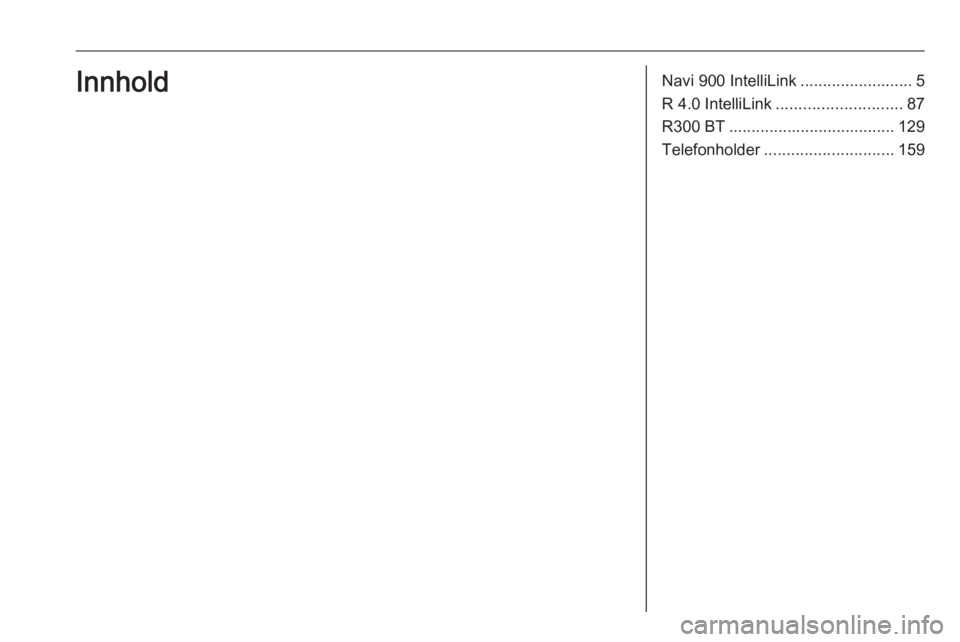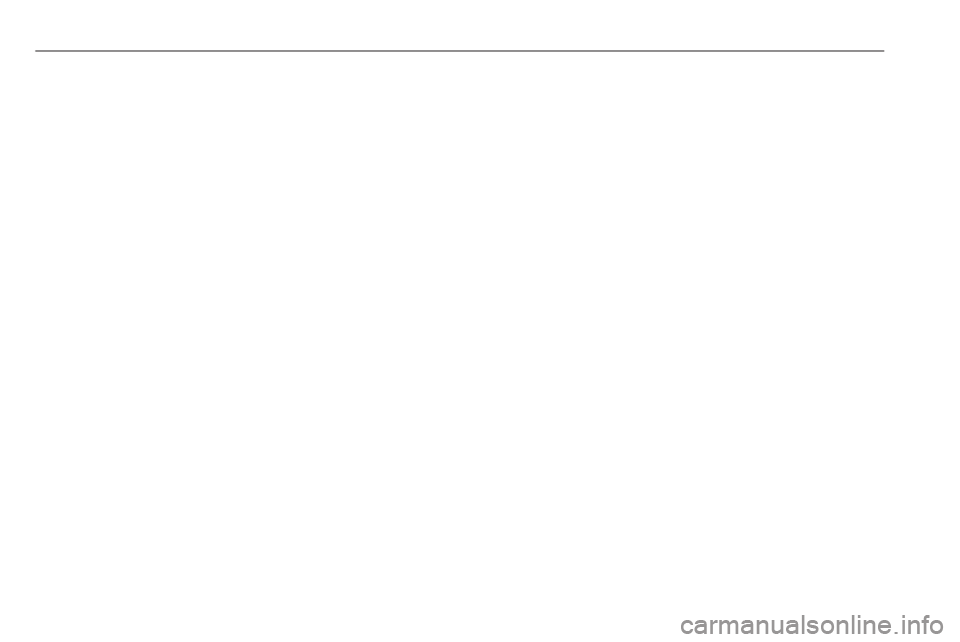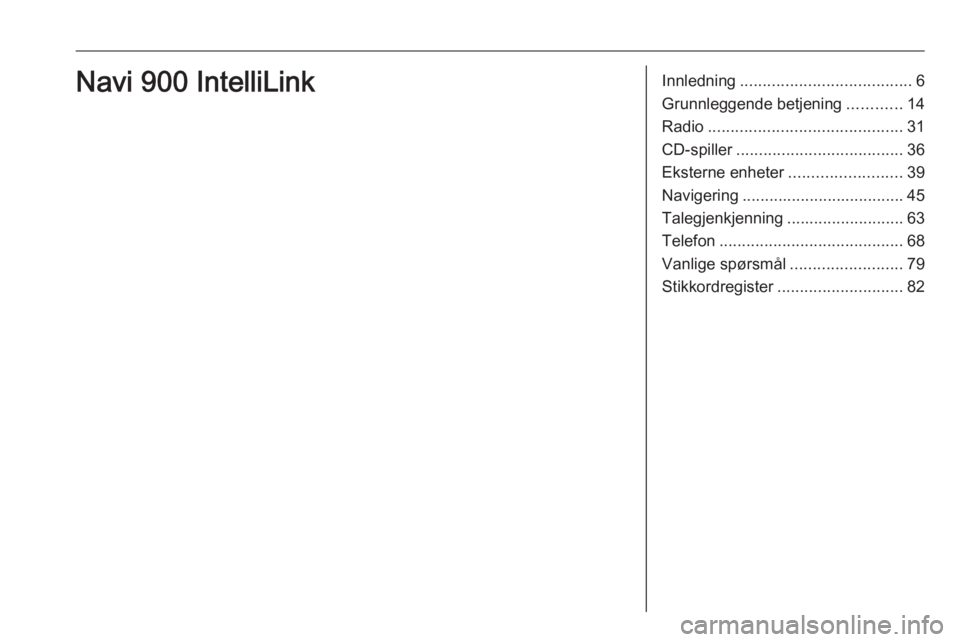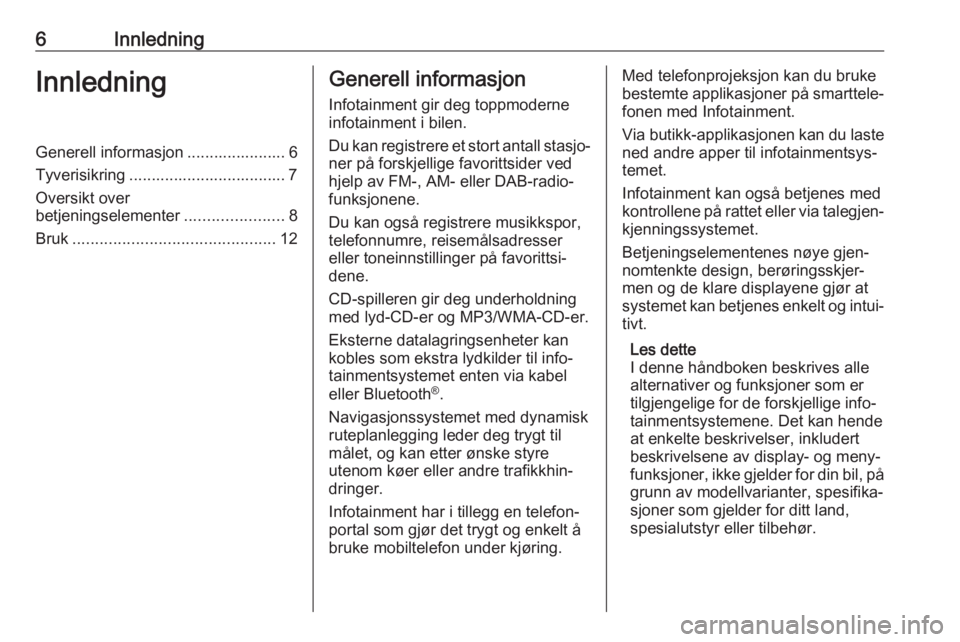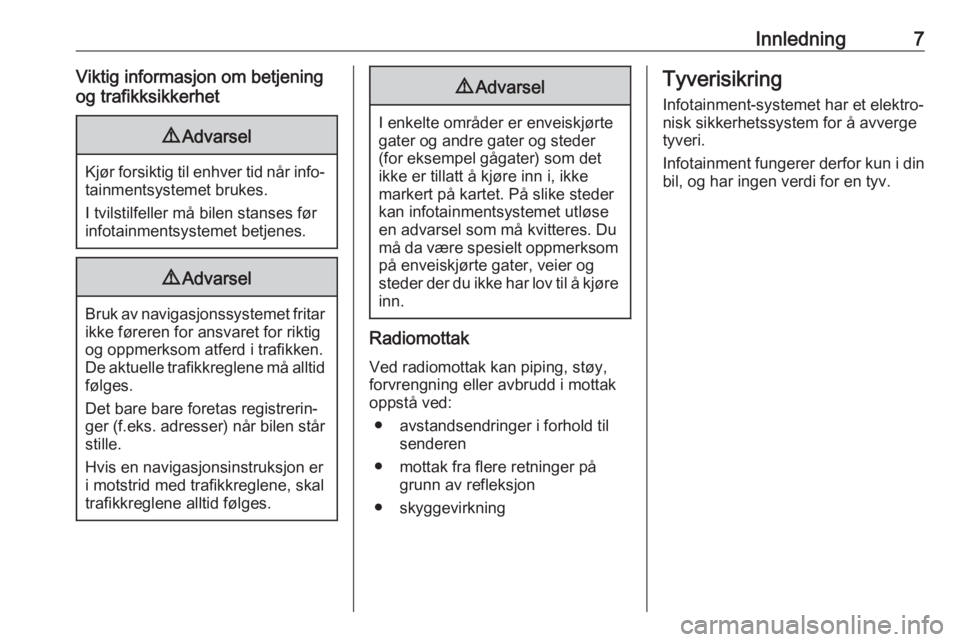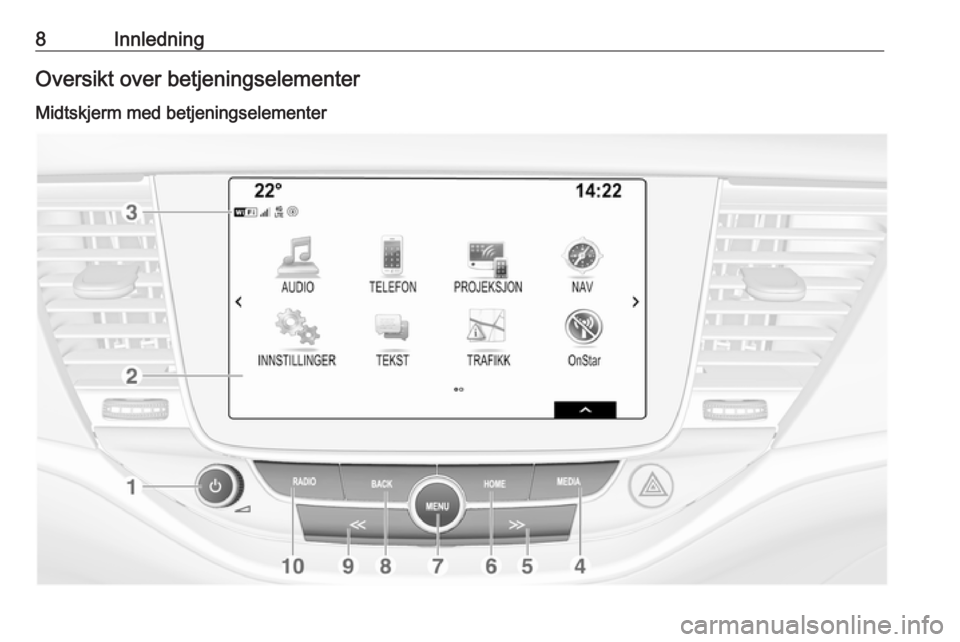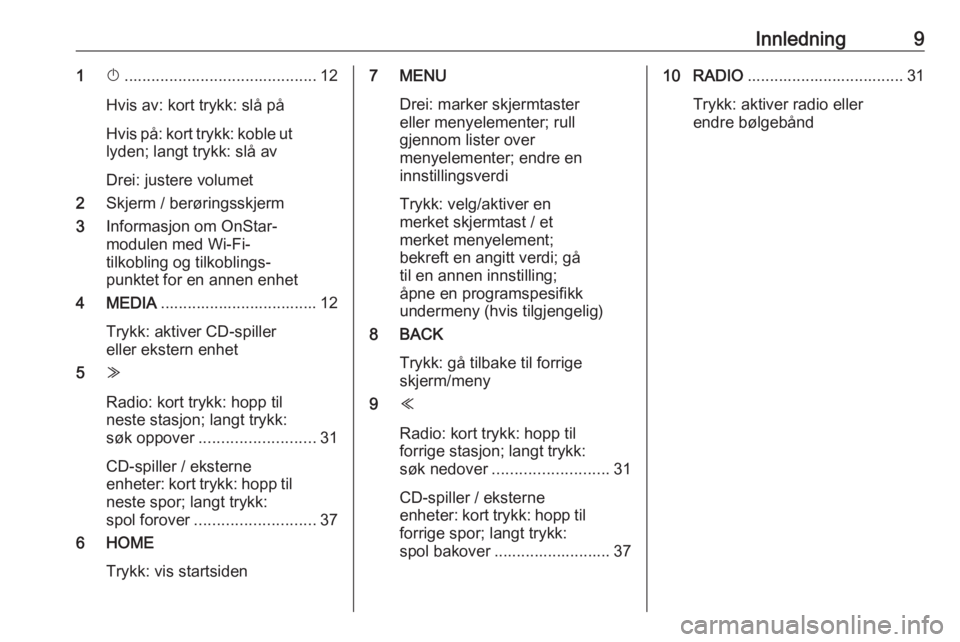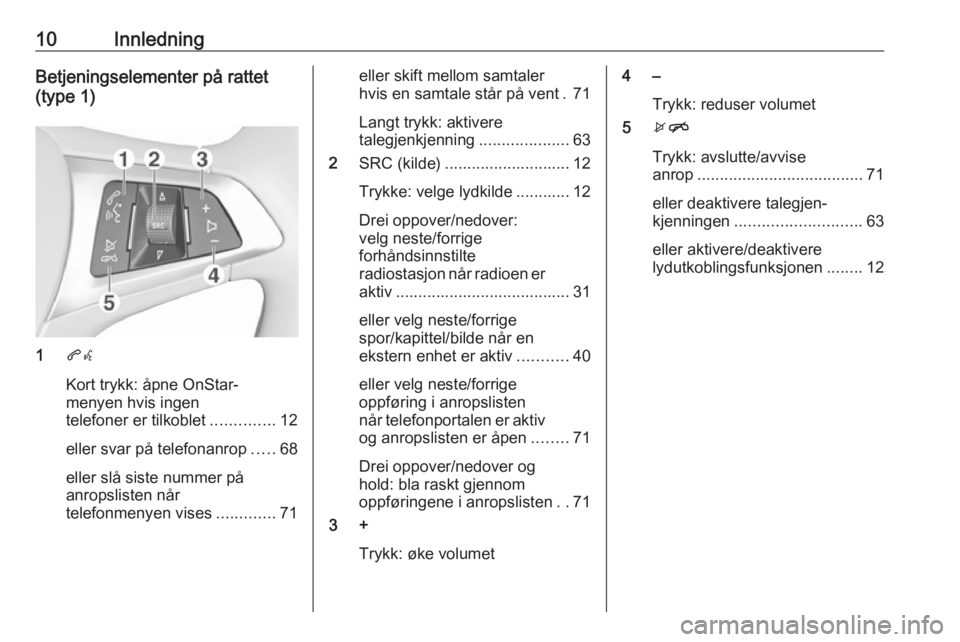OPEL ASTRA K 2018 Brukerhåndbok for infotainmentsystem
Manufacturer: OPEL, Model Year: 2018,
Model line: ASTRA K,
Model: OPEL ASTRA K 2018
Pages: 165, PDF Size: 3.03 MB
OPEL ASTRA K 2018 Brukerhåndbok for infotainmentsystem
ASTRA K 2018
OPEL
OPEL
https://www.carmanualsonline.info/img/37/38713/w960_38713-0.png
OPEL ASTRA K 2018 Brukerhåndbok for infotainmentsystem
Trending: display, USB, pairing phone, window, bluetooth, brake, run flat
Page 1 of 165
Brukerhåndbok for infotainmentsystem
Page 2 of 165
Page 3 of 165
Navi 900 IntelliLink.........................5
R 4.0 IntelliLink ............................ 87
R300 BT ..................................... 129
Telefonholder ............................. 159Innhold
Page 4 of 165
Page 5 of 165
Innledning...................................... 6
Grunnleggende betjening ............14
Radio ........................................... 31
CD-spiller ..................................... 36
Eksterne enheter .........................39
Navigering .................................... 45
Talegjenkjenning ..........................63
Telefon ......................................... 68
Vanlige spørsmål .........................79
Stikkordregister ............................ 82Navi 900 IntelliLink
Page 6 of 165
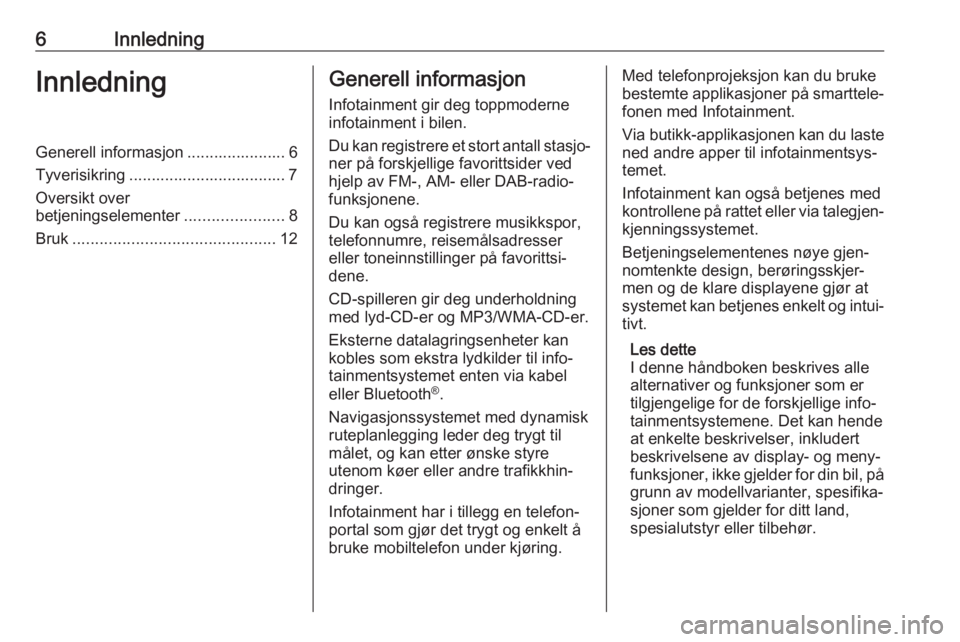
6InnledningInnledningGenerell informasjon ...................... 6Tyverisikring ................................... 7
Oversikt over
betjeningselementer ......................8
Bruk ............................................. 12Generell informasjon
Infotainment gir deg toppmoderne
infotainment i bilen.
Du kan registrere et stort antall stasjo‐
ner på forskjellige favorittsider ved
hjelp av FM-, AM- eller DAB-radio‐
funksjonene.
Du kan også registrere musikkspor,
telefonnumre, reisemålsadresser
eller toneinnstillinger på favorittsi‐
dene.
CD-spilleren gir deg underholdning
med lyd-CD-er og MP3/WMA-CD-er.
Eksterne datalagringsenheter kan
kobles som ekstra lydkilder til info‐
tainmentsystemet enten via kabel
eller Bluetooth ®
.
Navigasjonssystemet med dynamisk
ruteplanlegging leder deg trygt til
målet, og kan etter ønske styre
utenom køer eller andre trafikkhin‐
dringer.
Infotainment har i tillegg en telefon‐
portal som gjør det trygt og enkelt å
bruke mobiltelefon under kjøring.Med telefonprojeksjon kan du bruke
bestemte applikasjoner på smarttele‐
fonen med Infotainment.
Via butikk-applikasjonen kan du laste ned andre apper til infotainmentsys‐
temet.
Infotainment kan også betjenes med
kontrollene på rattet eller via talegjen‐
kjenningssystemet.
Betjeningselementenes nøye gjen‐
nomtenkte design, berøringsskjer‐
men og de klare displayene gjør at
systemet kan betjenes enkelt og intui‐ tivt.
Les dette
I denne håndboken beskrives alle
alternativer og funksjoner som er
tilgjengelige for de forskjellige info‐
tainmentsystemene. Det kan hende
at enkelte beskrivelser, inkludert
beskrivelsene av display- og meny‐
funksjoner, ikke gjelder for din bil, på
grunn av modellvarianter, spesifika‐
sjoner som gjelder for ditt land,
spesialutstyr eller tilbehør.
Page 7 of 165
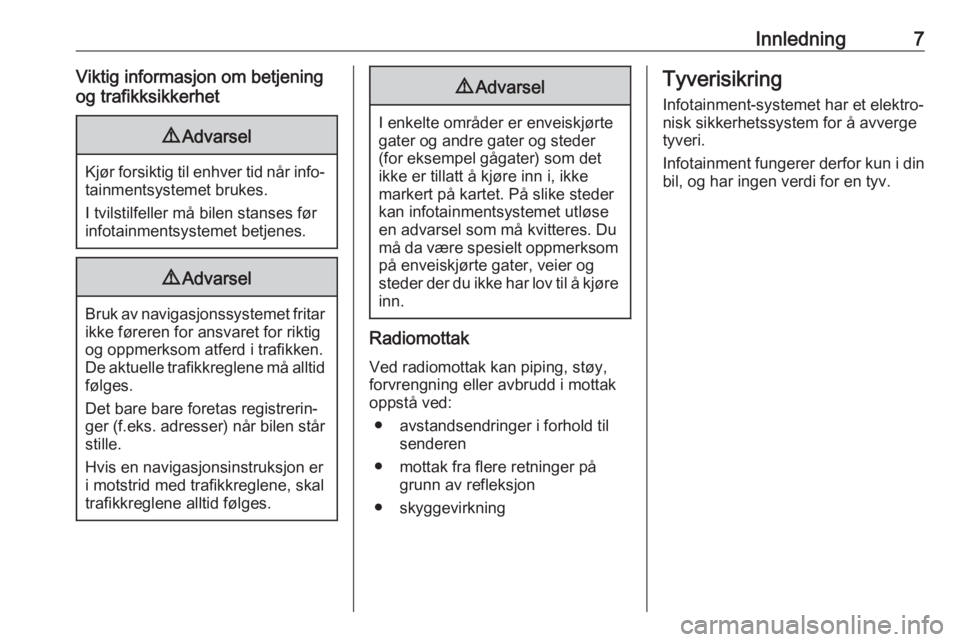
Innledning7Viktig informasjon om betjening
og trafikksikkerhet9 Advarsel
Kjør forsiktig til enhver tid når info‐
tainmentsystemet brukes.
I tvilstilfeller må bilen stanses før
infotainmentsystemet betjenes.
9 Advarsel
Bruk av navigasjonssystemet fritar
ikke føreren for ansvaret for riktig
og oppmerksom atferd i trafikken.
De aktuelle trafikkreglene må alltid
følges.
Det bare bare foretas registrerin‐
ger (f.eks. adresser) når bilen står
stille.
Hvis en navigasjonsinstruksjon er i motstrid med trafikkreglene, skal
trafikkreglene alltid følges.
9 Advarsel
I enkelte områder er enveiskjørte
gater og andre gater og steder
(for eksempel gågater) som det
ikke er tillatt å kjøre inn i, ikke
markert på kartet. På slike steder
kan infotainmentsystemet utløse
en advarsel som må kvitteres. Du
må da være spesielt oppmerksom på enveiskjørte gater, veier og
steder der du ikke har lov til å kjøre
inn.
Radiomottak
Ved radiomottak kan piping, støy,
forvrengning eller avbrudd i mottak
oppstå ved:
● avstandsendringer i forhold til senderen
● mottak fra flere retninger på grunn av refleksjon
● skyggevirkning
Tyverisikring
Infotainment-systemet har et elektro‐
nisk sikkerhetssystem for å avverge
tyveri.
Infotainment fungerer derfor kun i din
bil, og har ingen verdi for en tyv.
Page 8 of 165
8InnledningOversikt over betjeningselementerMidtskjerm med betjeningselementer
Page 9 of 165
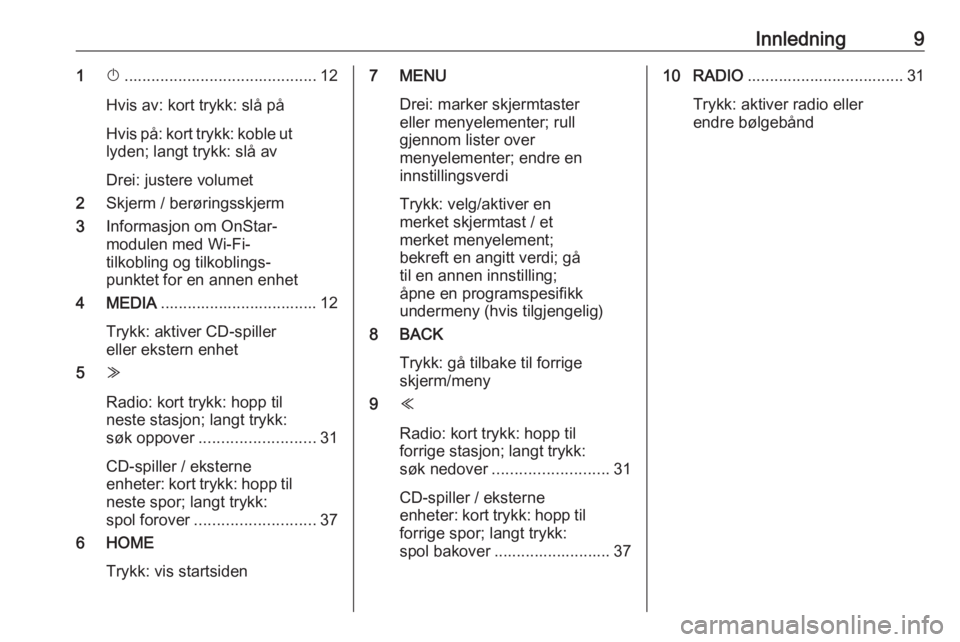
Innledning91X........................................... 12
Hvis av: kort trykk: slå på
Hvis på: kort trykk: koble ut
lyden; langt trykk: slå av
Drei: justere volumet
2 Skjerm / berøringsskjerm
3 Informasjon om OnStar-
modulen med Wi-Fi-
tilkobling og tilkoblings‐
punktet for en annen enhet
4 MEDIA ................................... 12
Trykk: aktiver CD-spiller
eller ekstern enhet
5 Z
Radio: kort trykk: hopp til
neste stasjon; langt trykk:
søk oppover .......................... 31
CD-spiller / eksterne
enheter: kort trykk: hopp til neste spor; langt trykk:
spol forover ........................... 37
6 HOME
Trykk: vis startsiden7 MENUDrei: marker skjermtaster
eller menyelementer; rull
gjennom lister over
menyelementer; endre en
innstillingsverdi
Trykk: velg/aktiver en
merket skjermtast / et
merket menyelement;
bekreft en angitt verdi; gå
til en annen innstilling;
åpne en programspesifikk
undermeny (hvis tilgjengelig)
8 BACK
Trykk: gå tilbake til forrige
skjerm/meny
9 Y
Radio: kort trykk: hopp til
forrige stasjon; langt trykk: søk nedover .......................... 31
CD-spiller / eksterne
enheter: kort trykk: hopp til forrige spor; langt trykk:
spol bakover .......................... 3710 RADIO ................................... 31
Trykk: aktiver radio eller
endre bølgebånd
Page 10 of 165
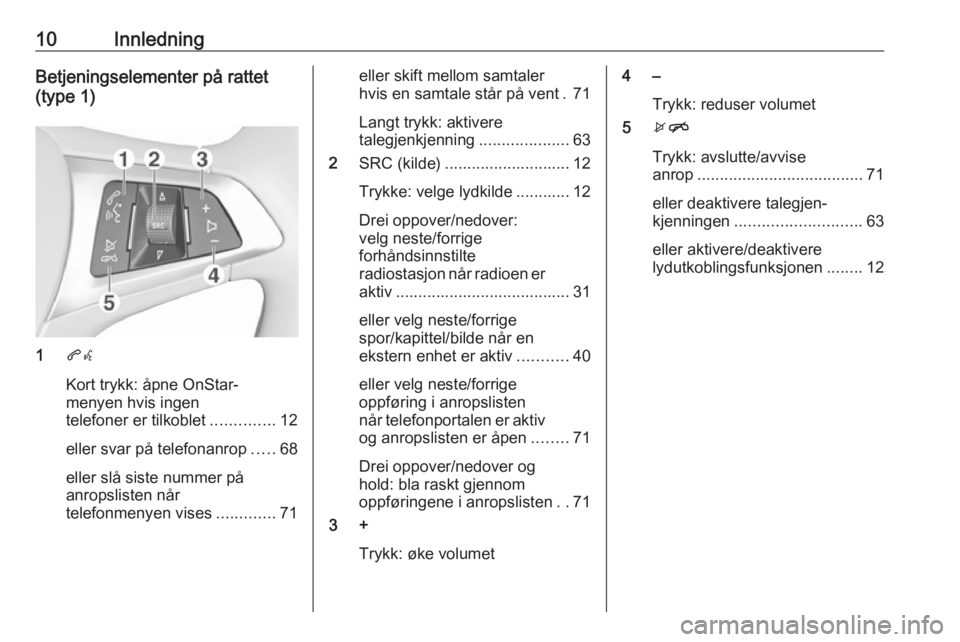
10InnledningBetjeningselementer på rattet
(type 1)
1 qw
Kort trykk: åpne OnStar-
menyen hvis ingen
telefoner er tilkoblet ..............12
eller svar på telefonanrop .....68
eller slå siste nummer på
anropslisten når
telefonmenyen vises .............71
eller skift mellom samtaler
hvis en samtale står på vent . 71
Langt trykk: aktivere
talegjenkjenning ....................63
2 SRC (kilde) ............................ 12
Trykke: velge lydkilde ............ 12
Drei oppover/nedover:
velg neste/forrige
forhåndsinnstilte
radiostasjon når radioen er aktiv ....................................... 31
eller velg neste/forrige
spor/kapittel/bilde når en
ekstern enhet er aktiv ...........40
eller velg neste/forrige
oppføring i anropslisten
når telefonportalen er aktiv og anropslisten er åpen ........71
Drei oppover/nedover og
hold: bla raskt gjennom
oppføringene i anropslisten ..71
3 +
Trykk: øke volumet4 – Trykk: reduser volumet
5 xn
Trykk: avslutte/avvise
anrop ..................................... 71
eller deaktivere talegjen‐
kjenningen ............................ 63
eller aktivere/deaktivere
lydutkoblingsfunksjonen ........12
Trending: ESP, USB port, CD player, gas type, run flat, radio, service